 返回
返回PPT演示办公 实现幻灯片循环自动播放
智慧女孩不会秃头
2022-10-01

我们在利用PPT演示文稿进行日常办公时,经常需要制作各种各样的幻灯片,当我们将幻灯片用于商业或者公益放映时,经常需要幻灯片循环自动播放,如果手动播放会非常的麻烦,那么今天我们就来教大家,如何在PPT演示文稿当中实现幻灯片自动循环播放效果,具体怎么操作呢,一起来学习一下吧。
首先,我们先插入多张需要用到的幻灯片,如下图所示。

然后单击工具栏幻灯片放映下的排练计时选项。
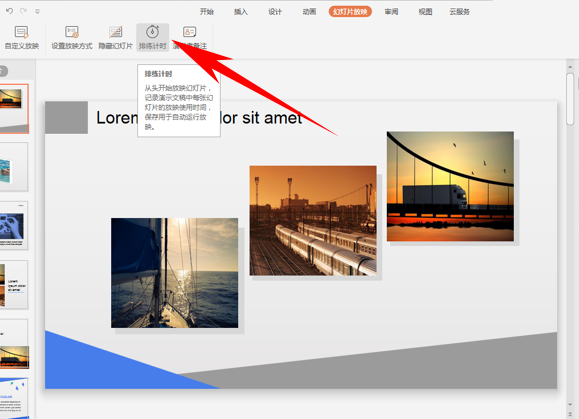
进入幻灯片放映,放映完毕后,弹出对话框显示幻灯片放映总时间,单击是。
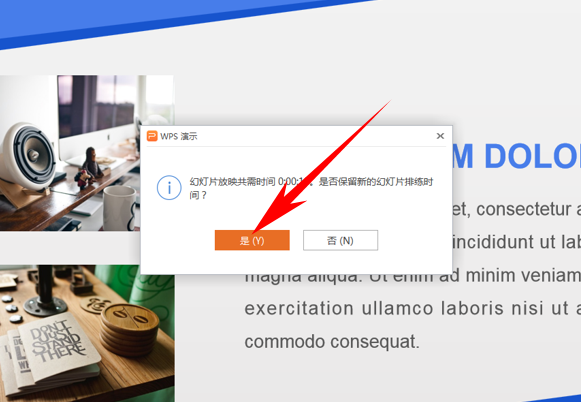
然后返回编辑界面,单击工具栏幻灯片放映下的设置放映方式。
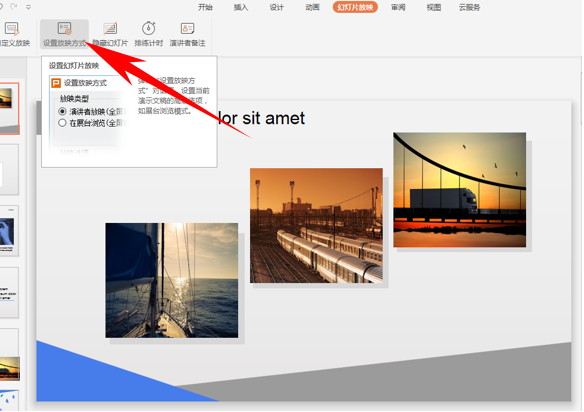
弹出设置放映方式,将放映选项下的循环放映,按Ese键终止前打上对勾,单击确定即可。
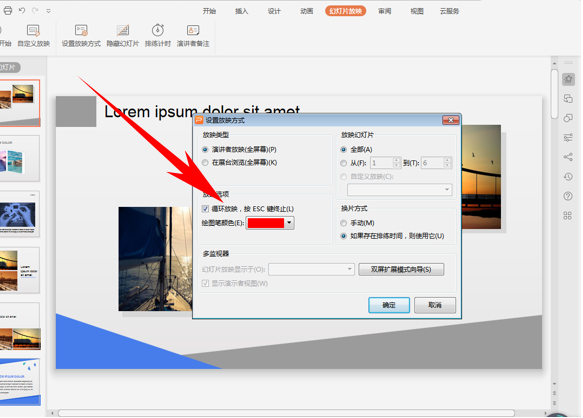
那么,在PPT幻灯片当中,实现幻灯片循环自动播放的方法,是不是非常简单呢,你学会了吗?

 0
0 0
0智慧女孩不会秃头
猫狗大战







 下载文档
下载文档

 微信支付
微信支付
 支付宝支付
支付宝支付